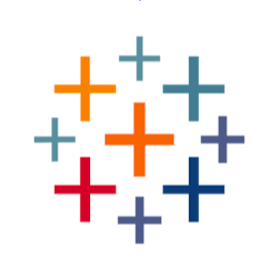
Ladezeiten von Dashboards
durch Tableau
Beschreibung
Sind Sie von der langsamen Leistung des Dashboards enttäuscht? Sie sind nicht allein, und das Einzige, was noch frustrierender ist als der Ladevorgang selbst, ist das Fehlen von Daten, um die Verlangsamung zu erklären. Um ein langsames Dashboard in den Griff zu bekommen, müssen die Benutzer seine aktuelle Ladegeschwindigkeit kennen, wissen, wie sich diese im Laufe der Zeit entwickelt, wie sie im Vergleich zu ihren Kollegen und Erwartungen abschneidet und an wen sie sich wenden können, um Hilfe zu erhalten. Anhand dieser Informationen lässt sich der Handlungsbedarf erkennen und ein Plan zur Verbesserung der Inhalte erstellen.
Wenn Sie sich angesprochen fühlen, bitten Sie Ihren Tableau Server-Administrator, diesen Beschleuniger mit Ihrem Tableau Server zu verbinden, und machen Sie die Ladezeiten des Dashboards zu einer Herausforderung, die es zu bewältigen gilt, und nicht zu einem mysteriösen Antagonisten.
Wenn Sie eine Tableau Cloud-Bereitstellung haben, besuchen Sie unseren Dashboard-Ladezeiten – Tableau Cloud Beschleuniger
Antworten auf wichtige Geschäftsfragen erhalten
- Wie hoch ist die durchschnittliche Ladezeit für Dashboards auf meinem Server?
- Wie unterscheidet sich die Ladezeit nach Site, Projekt oder Eigentümer?
- Welche Dashboards sollten wir auf der Grundlage der Anzahl der Anfragen und der durchschnittlichen Ladezeiten vorrangig optimieren?
- Dieser Beschleuniger gibt keine Antwort darauf, warum ein bestimmtes Dashboard langsam ist. Bei Interesse besuchen Sie den Design Auditor-Beschleuniger.
Erforderliche Daten Wenden Sie sich an Ihren Tableau Server-Administrator, um die Datenquelle ts_web_requests von der Github-Seite Community Tableau Server Insights zu veröffentlichen. Abhängig von der Größe Ihres Servers sollten Sie die Datenquellen auf eine Woche beschränken. Die Schritte sind unter dem Abschnitt Setup and Running Samples unter der folgenden URL beschrieben: https://github.com/tableau/community-tableau-server-insights
Sobald Tableau Server Web Requests (ts_web_requests) auf Ihrem Server veröffentlicht wurde, folgen Sie diesen Schritten:
- Ersetzen Sie die generischen Beschleunigerdaten durch Ihre eigenen
- Laden Sie den Beschleuniger herunter
- Fügen Sie die Datenquelle ts_web_requests von Tableau Server hinzu.
- Klicken Sie in ein beliebiges Blatt, klicken Sie mit der rechten Maustaste auf die Datenquelle „TS Web Requests (Replace Me)“ oben links und klicken Sie auf Replace Data Source (Datenquelle ersetzen). Klicken Sie auf OK.
- Verweise wegen Fehlern ersetzen:
- Wenn Sie Fehler im Bereich „Id“ sehen, klicken Sie auf die Dimension „Id“, klicken Sie auf Referenzen ersetzen und wählen Sie dann „Id“ als Ersatz. Wiederholen Sie diesen Schritt für alle anderen Felder mit Fehlern.
- Filtern nach relevanten Sites
- Veröffentlichen Sie die Arbeitsmappe und geben Sie sie für Ihre Benutzer frei.
Features
Ressourcen
Download and start your free trial of Tableau today.
Try Tableau Now